Benachrichtigungen in Google Chrome sind im Wesentlichen Popups, die auf dem Desktop oder Startbildschirm Ihres Computers oder Android-Geräts angezeigt werden.
Die Benachrichtigungen, die Google Chrome sendet, werden auch Web-Benachrichtigungen genannt Push-Benachrichtigungen genannt. Dabei handelt es sich um Benachrichtigungen, die von einer bestimmten Website gesendet werden, die den Benutzer über neue Artikel, Neuigkeiten oder Werbung informieren möchte. Auf diese Weise können Websites ihre Besucher weiterhin über neue Updates informieren, ohne dass der Benutzer die Website direkt besuchen muss.
Nachfolgend finden Sie ein Beispiel für eine Benachrichtigung, die Sie akzeptieren können, um über die neuesten Nachrichtenartikel informiert zu werden:
Von Google Chrome gesendete Benachrichtigungen sehen aus und verhalten sich wie Pop-ups. Wenn Sie auf ein Popup klicken, öffnet sich die entsprechende Website in einem neuen Tab.
Nachfolgend finden Sie ein weiteres Beispiel dafür, wie eine Benachrichtigung über Google Chrome auf einem Windows 11-PC aussehen kann. Die Benachrichtigungen erscheinen immer in der unteren rechten Ecke.
Die meisten in Google Chrome angezeigten Benachrichtigungen wurden vom Benutzer selbst akzeptiert. Daher wurde für eine relevante Website eine Erlaubnis akzeptiert, die es Chrome ermöglicht, diese Benachrichtigungen über diese Website zu senden.
Wenn Sie jedoch keine Benachrichtigungen mehr wünschen oder Sie dazu verleitet wurden, diese Benachrichtigungen zu akzeptieren, können Sie die zu Google Chrome hinzugefügte Berechtigung entfernen. Auf diese Weise werden die Benachrichtigungen gestoppt.
Google Chrome-Benachrichtigungen deaktivieren? So funktioniert es!
Es gibt zwei Möglichkeiten, Benachrichtigungen in Google Chrome zu deaktivieren. Die erste besteht darin, Benachrichtigungen vollständig zu deaktivieren. Wenn Sie alle Benachrichtigungen deaktivieren, kann Sie keine Website mehr zur Annahme von Benachrichtigungen auffordern und daher können keine Benachrichtigungen mehr gesendet werden.
Die zweite Möglichkeit besteht darin, die Berechtigung zum Senden von Benachrichtigungen pro Website zu entfernen. Auf diese Weise kann eine einzelne Website keine Benachrichtigungen mehr senden.
Deaktivieren Sie alle Benachrichtigungen in Google Chrome
- Öffnen Sie den Google Chrome-Browser.
- Klicken Sie im Menü auf Einstellungen.
- Klicken Sie dann auf Datenschutz und Sicherheit.
- Klicken Sie dann auf Site-Einstellungen.
- Öffnen Sie nun die Benachrichtigungseinstellungen.
- Aktivieren Sie die Option „Websites nicht erlauben, Benachrichtigungen zu senden“.
Benachrichtigungen werden jetzt nicht mehr über den Google Chrome-Browser gesendet.
Deaktivieren Sie Benachrichtigungen nach Website in Google Chrome
Wenn Sie Benachrichtigungen zulassen möchten. Wenn Sie die Benachrichtigungen jedoch nur für eine relevante Website deaktivieren möchten, können Sie dies wie folgt tun.
- Öffnen Sie den Google Chrome-Browser.
- Klicken Sie im Menü auf Einstellungen.
- Klicken Sie dann auf Datenschutz und Sicherheit.
- Klicken Sie dann auf Site-Einstellungen.
- Öffnen Sie nun die Benachrichtigungseinstellungen.
- Klicken Sie nun in der Einstellung „Berechtigung zum Versenden von Benachrichtigungen“ auf die drei horizontalen Punkte rechts neben der Website-Adresse. Klicken Sie im Menü auf Löschen.
Die Erlaubnis für die betreffende Website, Benachrichtigungen zu senden, wurde nun entfernt. Benachrichtigungen können weiterhin von anderen Websites gesendet oder angenommen werden.
Optional können Sie in der Einstellung „Benutzerdefiniertes Verhalten“ festlegen, ob Website(s) als Ausnahme hinzugefügt werden dürfen. Sie können beispielsweise alle Benachrichtigungen blockieren, aber nur für eine Website eine Ausnahme machen. Oder nicht alle Benachrichtigungen nur für eine einzelne Website anzeigen.
Sie können diese Ausnahmen hinzufügen, indem Sie auf die Schaltfläche „Hinzufügen“ klicken und die entsprechende Einstellung in den Benachrichtigungseinstellungen vornehmen.
Ich hoffe, das hat Ihnen geholfen. Vielen Dank fürs Lesen!

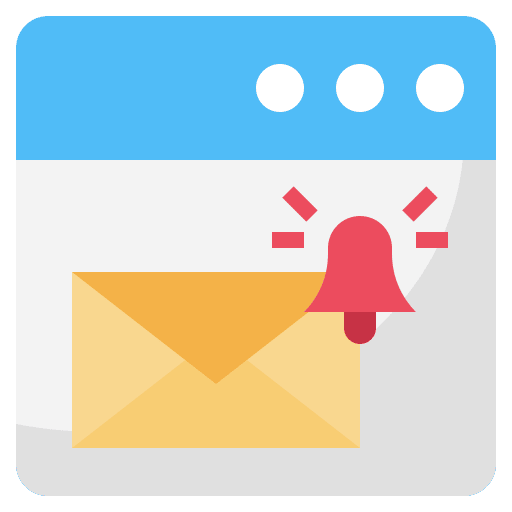
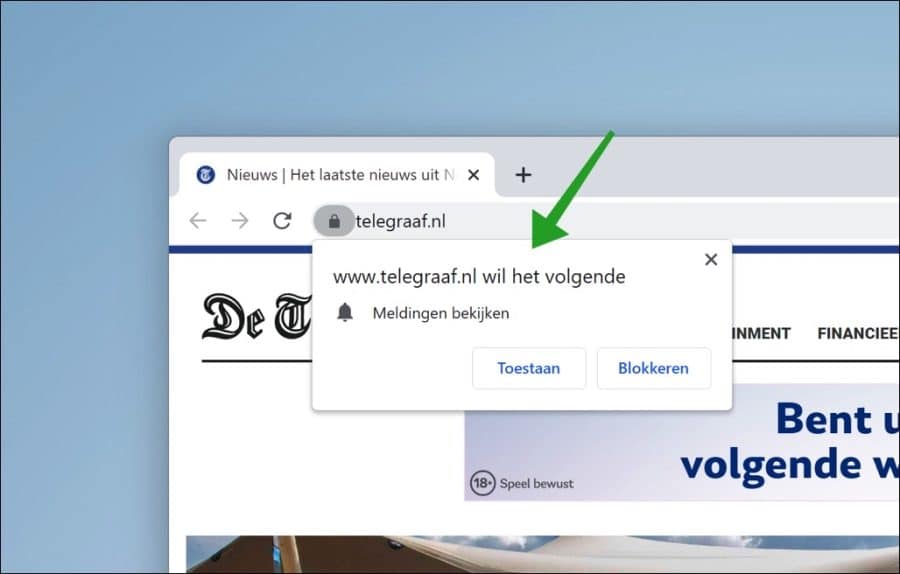
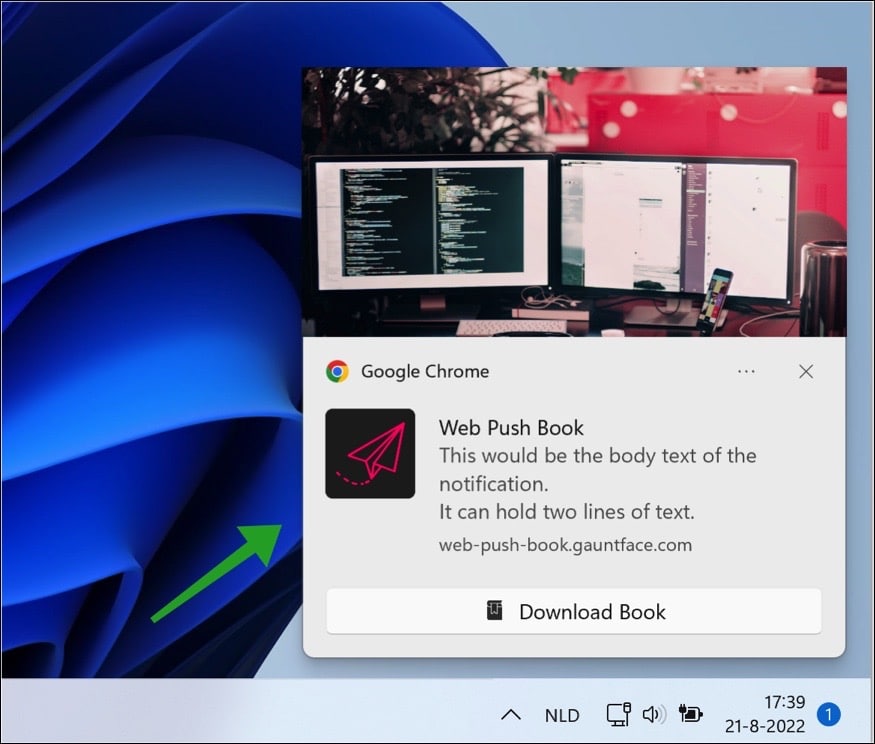
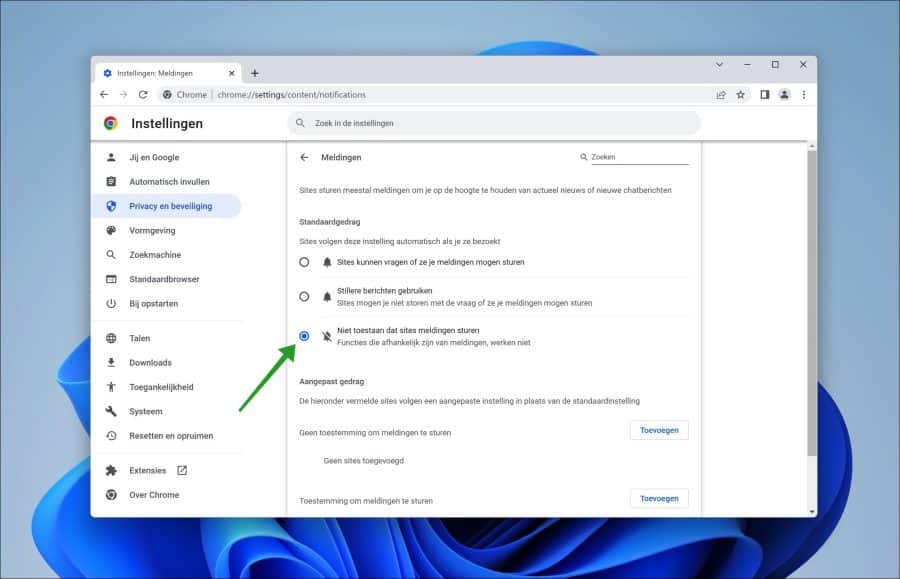
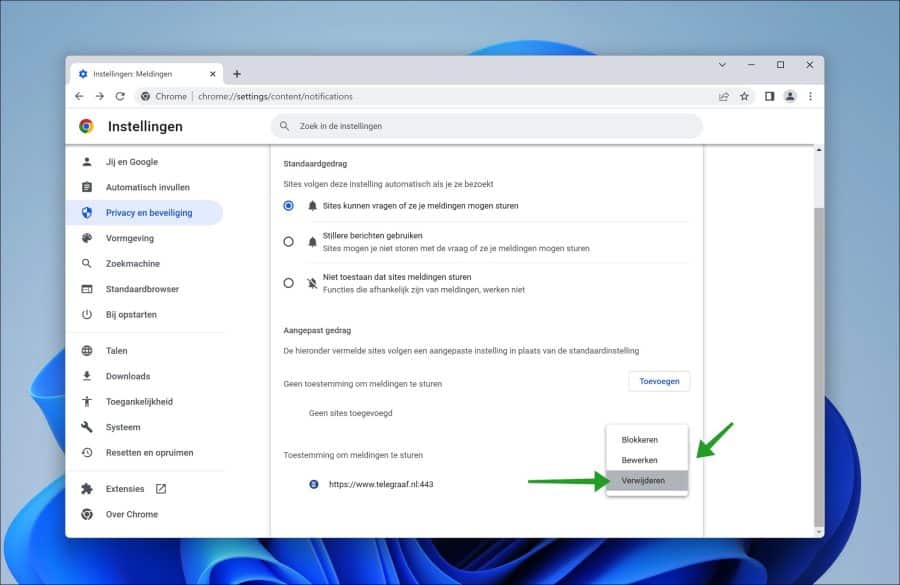
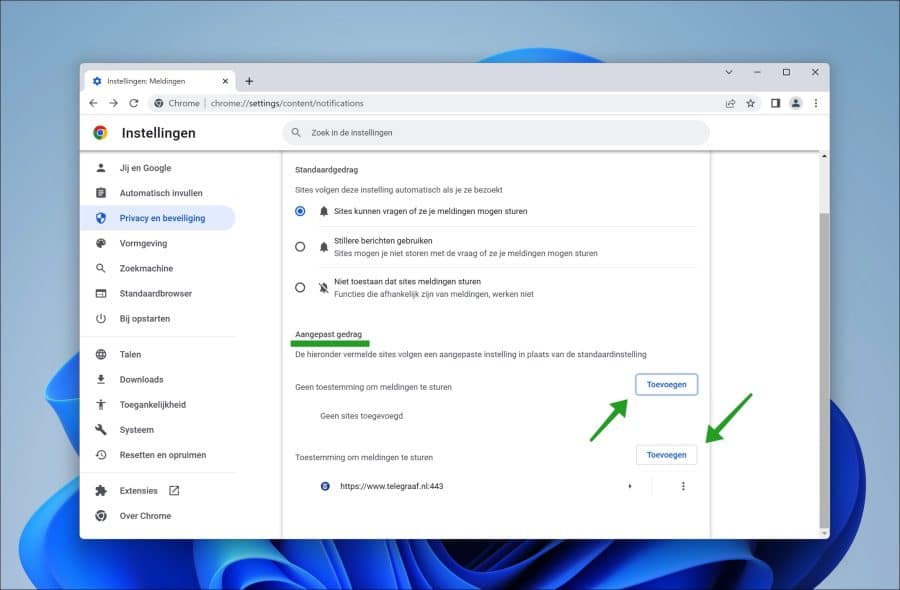
Dank dir
Vielen Dank, das ist es, wonach ich gesucht habe